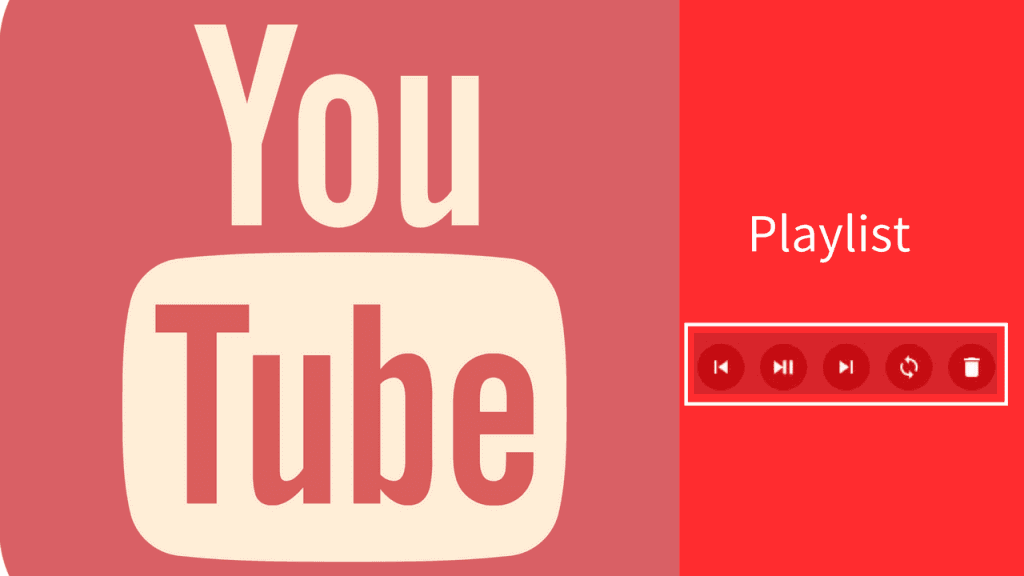
Bilgisayar, Android yada iPhone akıllı telefonlarda YouTube Oynatma Listesi Oluşturma, Düzenleme ve Paylaşma nasıl yapılır?
YouTube, müzik hayranları için paha biçilemez bir kaynaktır. YouTube Oynatma Listesi oluşturarak bir video serisini kolayca ulaşabileceğiniz tek bir yere yerleştirebilirsiniz.
Youtube oynatma listesi ne işe yarar ?
Youtube oynatma listesi birer video koleksiyonu olup herkes tarafından oluşturulup paylaşılabilmektedir. İstediğiniz türden videoları ister aynı ister farklı kategorilere sahip olsun, istediğiniz şekilde bir araya getirip bir çalma listesi oluşturduktan sonra istediğiniz kişiyle ya da istediğiniz platform üzerinden paylaşabilirsiniz.
Bilgisayar’da YouTube Oynatma Listesi Oluşturma, Düzenleme ve Paylaşma
Öncelikle şunu söyleyelim, Youtube’da çalma listesi oluşturabilmeniz için Youtube hesabınızın olması şarttır.
Bilgisayar’da YouTube Oynatma Listesi Oluşturma
- Oynatma listesine eklemek istediğiniz bir video bulun.
- Videonun altında Kaydet’i tıklayın.
- Daha sonra izle‘yi, Favoriler’i ya da daha önce oluşturduğunuz bir oynatma listesini seçin ya da Yeni oynatma listesi oluştur’u tıklayın.
- Oynatma listenizin gizlilik ayarını seçmek için açılır kutuyu kullanın. Gizli olarak belirlediğiniz takdirde listeyi yalnızca siz görüntüleyebilirsiniz.
- Oluştur’u tıklayın.
Bilgisayar’da YouTube Oynatma Listesi Düzenleme
- Rehber‘de düzenlemek istediğiniz Youtube oynatma listesini seçin.
- Düzenle‘yi tıklayın
Android’de YouTube Oynatma Listesi Oluşturma, Düzenleme ve Paylaşma
Android’de YouTube Oynatma Listesi Oluşturma
Oynatma listelerini Kitaplık sekmesinden veya video ile oluşturabilirsiniz.
Video ile oluşturma:
- Oynatma listenize eklemek istediğiniz bir video bulun.
- Videoyu otomatik olarak son kaydettiğiniz veya Daha Sonra İzle oynatma listesine kaydetmek için videonun alt kısmındaki Kaydet‘e dokunun. Ekranın alt kısmında videonun eklendiği oynatma listesini belirten bir mesaj görüntülenir.
- Videonuzun kaydedildiği yeri değiştirmek için mesajdaki Değiştir seçeneğine dokunun. Listeden videonuzu kaydetmek istediğiniz oynatma listesini seçin.
Kitaplık sekmesinden oluşturma:
- Kitaplık sekmesine gidin.
- “Oynatma Listeleri” kısmında Yeni Oynatma Listesi‘ne dokunun.
- Yakın zamandaki izleme geçmişinizden, oynatma listesine eklemek için bir veya daha fazla video seçin.
- İleri‘ye dokunun.
- Oynatma listenizin başlığını girin ve gizlilik durumunu ayarlayın.
- Oluştur‘a dokunun.
Android’de YouTube Oynatma Listesini Silme
- Kitaplık sekmesine gidin.
- “Kitaplık” bölümünün altından silmek istediğiniz oynatma listesine dokunun.
- Oynatma listesinde Diğer‘e dokunun.
- Oynatma listesini Sil‘e dokunun.
- Tamam‘a dokunun.
iPad ve iPhone’da YouTube Oynatma Listesi Oluşturma, Düzenleme ve Paylaşma
iPad ve iPhone’da YouTube Oynatma Listesi Oluşturma
Oynatma listelerini Kitaplık sekmesinden veya video ile oluşturabilirsiniz.
Video ile oluşturma:
- Oynatma listenize eklemek istediğiniz bir video bulun.
- Videoyu otomatik olarak son kaydettiğiniz veya Daha Sonra İzle oynatma listesine kaydetmek için videonun alt kısmındaki Kaydet‘e dokunun. Ekranın alt kısmında videonun eklendiği oynatma listesini belirten bir mesaj görüntülenir.
- Videonuzun kaydedildiği yeri değiştirmek için mesajdaki Değiştir seçeneğine dokunun. Listeden videonuzu kaydetmek istediğiniz oynatma listesini seçin.
Kitaplık sekmesinden oluşturma:
- Kitaplık sekmesine gidin.
- “Oynatma Listeleri” kısmında Yeni Oynatma Listesi‘ne dokunun.
- Yakın zamandaki izleme geçmişinizden, oynatma listesine eklemek için bir veya daha fazla video seçin.
- İleri‘ye dokunun.
- Oynatma listenizin başlığını girin ve gizlilik durumunu ayarlayın.
- Oluştur‘a dokunun.
iPad ve iPhone’da YouTube Oynatma Listesini Silme
- Kitaplık sekmesine gidin.
- “Kitaplık” bölümünün altından silmek istediğiniz oynatma listesine dokunun.
- Sil‘e dokunun.
- Tamam‘ı seçin.
YouTube Oynatma Listesi Paylaşma
Artık YouTube oynatma listesi düzenlediğinize göre, bunu arkadaşlarınızla, ailenizle ve diğer YouTube kullanıcılarıyla paylaşmak isteyebilirsiniz. Aşağıdaki adımlar, oynatma listenizi web uygulamasından paylaşmanızı sağlar:
- Paylaşmak istediğiniz şarkı listesini açmak için Tam Oynatma Listesini Göster’i tıklayın.
- Küçük resmin bulunduğu çalma listesinin yanındaki “Paylaş” sekmesini bulun ve tıklayın.
- Açılır kutu, listenizi Twitter, Facebook, Google Plus, Blogger vs. Gibi çeşitli sitelerde paylaşma seçeneği sunar. Paylaşmak istediğiniz siteyi seçin.
- Oynatma listesini güvendiğiniz kişilerle paylaşmak istiyorsanız, YouTube tarafından sağlanan bağlantıyı kopyalayıp yapıştırın.
Ayrıca, bağlantıyı paylaştığınız kişinin video eklemesi ve oynatma listesini güncellemesinde sizinle işbirliği yapmasına izin veren seçeneği de işaretleyebilirsiniz.